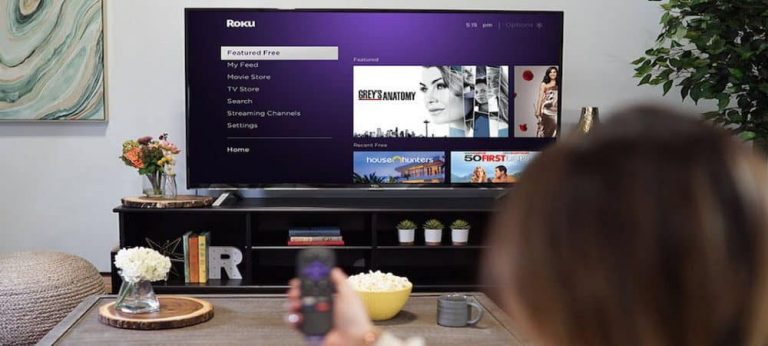Как сделать точечную диаграмму в Excel для представления ваших данных
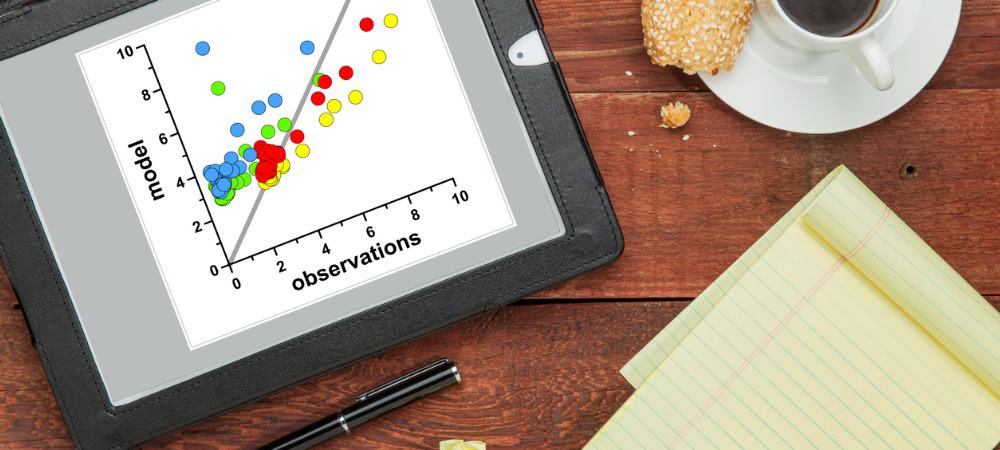
Хотите идеальный способ отображения двух наборов данных в электронной таблице? Рассмотрите возможность создания точечной диаграммы в Excel для отличного визуального представления.
Используя диаграмму в Microsoft Excel, вы можете визуально отображать свои данные. Это позволяет вашей аудитории увидеть привлекательный и часто более полезный вид ваших данных.
Программы для Windows, мобильные приложения, игры - ВСЁ БЕСПЛАТНО, в нашем закрытом телеграмм канале - Подписывайтесь:)
Одним из типов диаграмм в Excel, который многие не рассматривают, является точечная диаграмма, также называемая точечной диаграммой, точечной диаграммой и точечной диаграммой. Этот тип визуального элемента позволяет сравнивать два набора данных с помощью нанесенных на график точек.
Microsoft Excel предоставляет несколько типов точечных диаграмм в зависимости от того, как вы хотите отображать данные. Давайте посмотрим на каждый из них и на то, как создать точечную диаграмму в Excel.
Типы точечных диаграмм в Excel
Вы можете выбрать один из пяти различных точечных графиков с маркерами и без них.
- Разброс с маркерами
- Scatter с плавными линиями, с маркерами или без них
- Scatter с прямыми линиями, с маркерами или без них
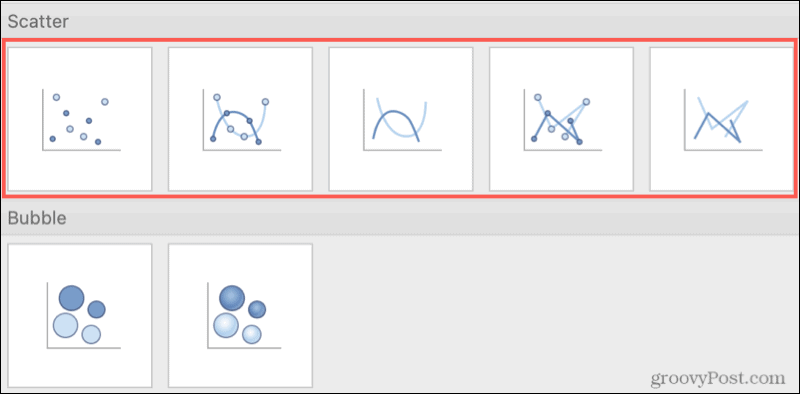
Типы точечных диаграмм в Excel на Mac
Вы также заметите в меню «Точечная диаграмма» параметры пузырьковых и трехмерных пузырьковых диаграмм. Пузырьковые диаграммы похожи на точечные диаграммы и используют дополнительное числовое поле для определения размеров точек данных.
Создайте точечную диаграмму в Excel
Если у вас есть наборы данных и вы хотите узнать, является ли точечная диаграмма лучшим способом их представления, для создания диаграммы потребуется всего несколько щелчков мышью.
Выберите данные для диаграммы. Если у вас есть заголовки столбцов, которые вы хотите включить, вы также можете выбрать их. Заголовок диаграммы по умолчанию будет заголовком столбца оси Y. Но вы можете изменить название диаграммы в любом случае.
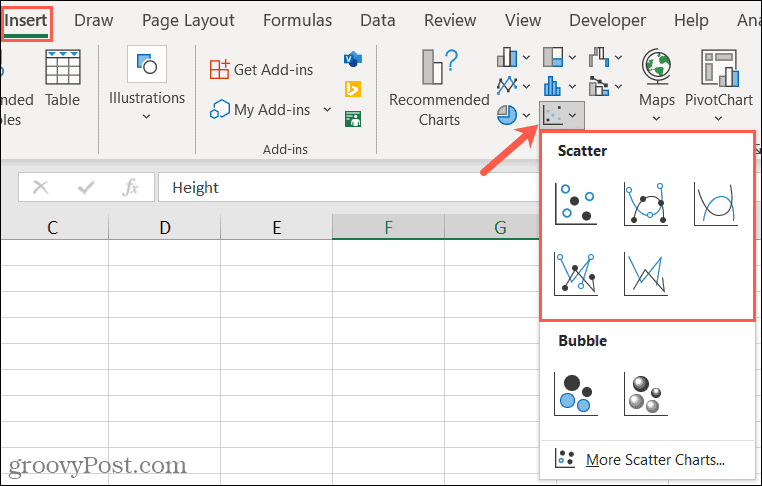
Перейти к Вставлять вкладку и нажмите Вставьте точечную или пузырьковую диаграмму в разделе «Графики» на ленте. Если вы используете Excel в Windows, вы можете навести курсор на различные типы точечных диаграмм, чтобы увидеть краткое описание и предварительный просмотр диаграммы.
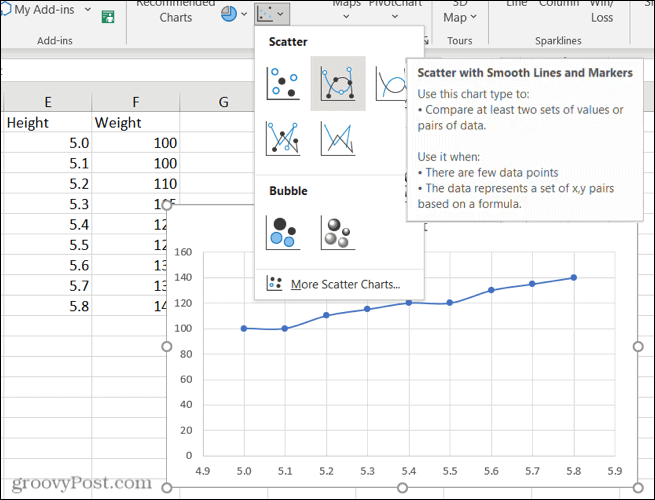
Когда вы увидите диаграмму, которую хотите использовать, щелкните, чтобы вставить ее в электронную таблицу. Затем вы можете выбрать диаграмму, чтобы перетащить ее на новое место, или перетащить ее из угла, чтобы изменить ее размер.
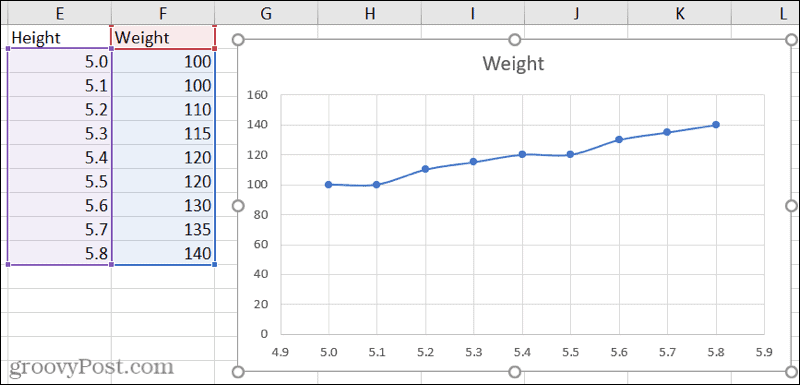
Настройте точечную диаграмму
Кроме того, при выбранной диаграмме вы увидите несколько кнопок справа. Используйте их для редактирования элементов диаграммы, стилей или фильтров.
Элементы диаграммы: настройка заголовков, меток, линий сетки, легенды и линии тренда.
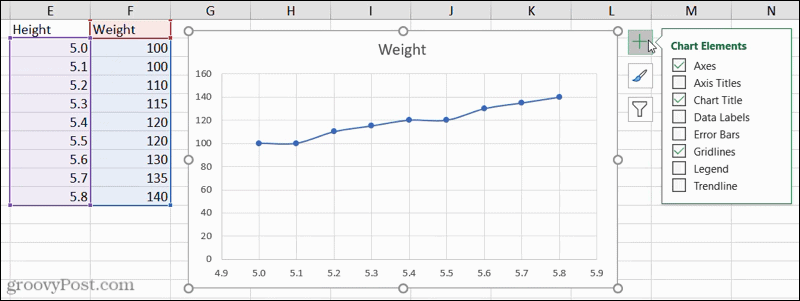
Стили диаграмм: выберите другой стиль диаграммы или цветовую схему.
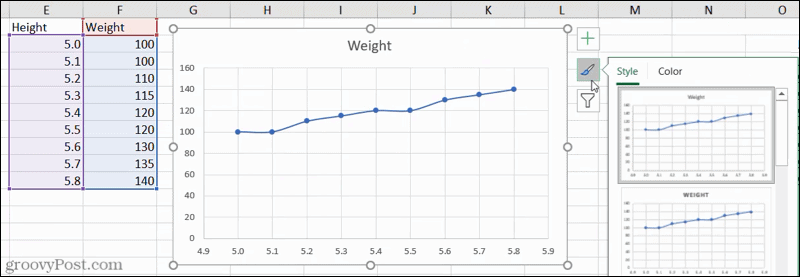
Фильтры диаграммы: фильтрация отображаемых данных с использованием значений или имен.
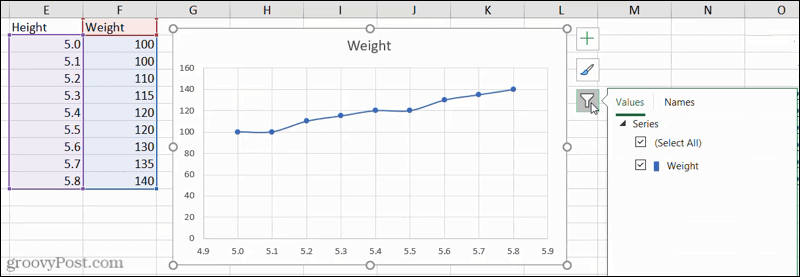
Вы также можете использовать вкладку «Дизайн диаграммы», которая отображается при выборе диаграммы. Вы можете добавлять элементы, изменять цвета или стиль, переключать строки и столбцы или изменять тип диаграммы.

Включите третий набор данных в точечную диаграмму
Поскольку Excel отлично справляется с предоставлением параметров точечной диаграммы, использующих цвет, вы можете добавить еще один набор данных к вашему графику.
Если точки закодированы (цвет/форма/размер), может отображаться одна дополнительная переменная.
Используя точечный график того же типа с плавными линиями и маркерами, вы можете увидеть, как отображается диаграмма при выборе трех наборов данных.
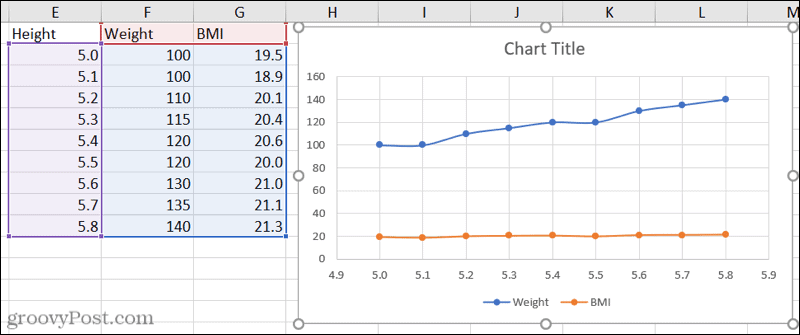
Нанесите свои данные на точечную диаграмму в Excel
В следующий раз, когда вам понадобится графическое отображение ваших данных и у вас будет всего пара наборов данных, рассмотрите точечную диаграмму в Excel. Это может быть просто идеальное изображение для вашей электронной таблицы.
Чтобы узнать больше, посмотрите, как создать диаграмму Ганта в Excel. Или, для чего-то меньшего масштаба, узнайте, как использовать спарклайны в Excel.

Программы для Windows, мобильные приложения, игры - ВСЁ БЕСПЛАТНО, в нашем закрытом телеграмм канале - Подписывайтесь:)